Disegno Geometria 2D
Il foglio si apre scegliendo l’opzione di menù Vista|Geometria 2D e riporta la planimetria della rete.
Nel foglio sono disponibili vari comandi di gestione, associate alle barre strumenti presenti.
Nelle figure seguenti si vede la planimetria in due fasi: prima dell'analisi in cui le etichette sui nodi (facoltative) riportano la quota altimetrica e la portata spillata (informazioni tipo dati), dopo l'analisi in cui le etichette riportano la quota e l'altezza piezometrica (informazioni tipo risultati).
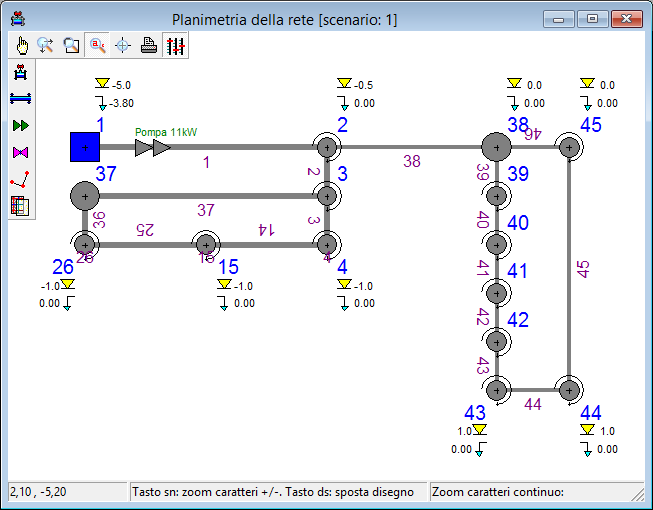
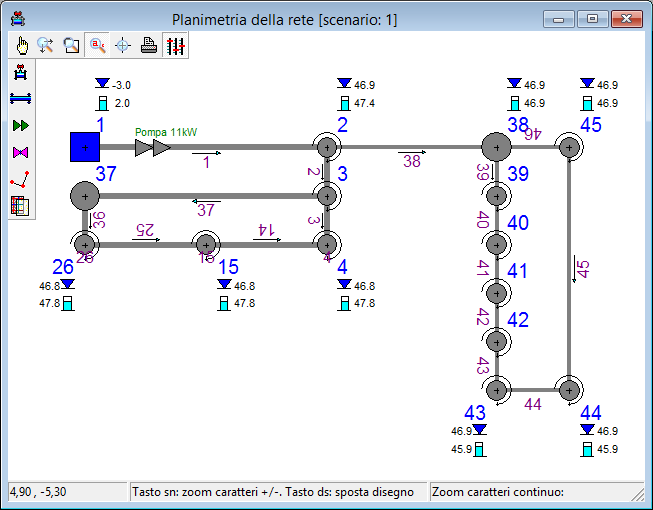
Passare allo scenario precedente/successivo
- Per passare allo scenario precedente o successivo cliccare sui pulsanti precedente/successivo della barra dei comandi frequenti.

 Vai al precedente o al successivo
Vai al precedente o al successivo
Passare al layer precedente/successivo
- Per passare al layer inferiore o superiore cliccare sui pulsanti precedente/successivo della barra dei comandi frequenti.

 Vai all'inferiore o al superiore
Vai all'inferiore o al superiore
Editing grafico in ambiente 2D
La vista in esame racchiude anche funzioni per l'input 2D della rete, che possono essere richiamate con le seguenti modalità:
1. Si seleziona l'oggetto dalla corrispondente barra:
![]() Elemento nodo: apre la barra azioni per i nodi.
Elemento nodo: apre la barra azioni per i nodi.
![]() Elemento ramo: apre la barra azioni per i rami.
Elemento ramo: apre la barra azioni per i rami.
![]() Elemento pompa: apre la barra azioni per le pompe.
Elemento pompa: apre la barra azioni per le pompe.
![]() Elemento valvola: apre la barra azioni per le valvole.
Elemento valvola: apre la barra azioni per le valvole.
![]() Elemento profilo: apre la barra azioni per i profili.
Elemento profilo: apre la barra azioni per i profili.
2. Si seleziona l'azione da eseguire dalla corrispondente barra:
 Attiva l'azione inserisci
Attiva l'azione inserisci
 Attiva l'azione cancella
Attiva l'azione cancella
 Attiva l'azione sposta
Attiva l'azione sposta
 Attiva l'azione modifica
Attiva l'azione modifica
 Attiva l'azione quota
Attiva l'azione quota
3. Si procede quindi in maniera differenziata in funzione dell'azione selezionata, secondo quanto indicato ai seguenti paragrafi:
- Inserimento e modifica grafica di un nodo
- Inserimento e modifica grafica di un ramo
- Inserimento e modifica grafica di una pompa
- Inserimento e modifica grafica di una valvola
